在千影浏览器里找到缓存文件位置的简单操作
时间:2022-10-26 13:15
很多小伙伴使用千影浏览器却还找不到缓存文件位置,所以下面呢,小编就分享了在千影浏览器里找到缓存文件位置的操作教程,一起去看看吧,相信对大家会有帮助。
在千影浏览器里找到缓存文件位置的简单操作
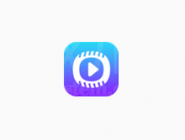
1、首先我们打开千影浏览器,然后在其右上角找到“菜单”按钮;
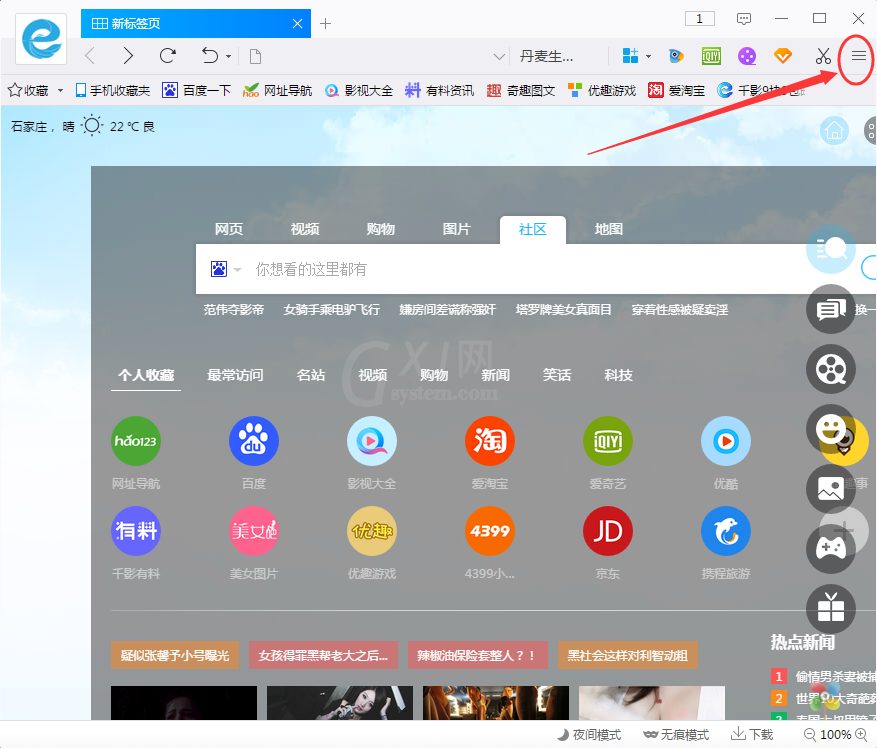
2、打开菜单后在里边找到“设置”并打开;
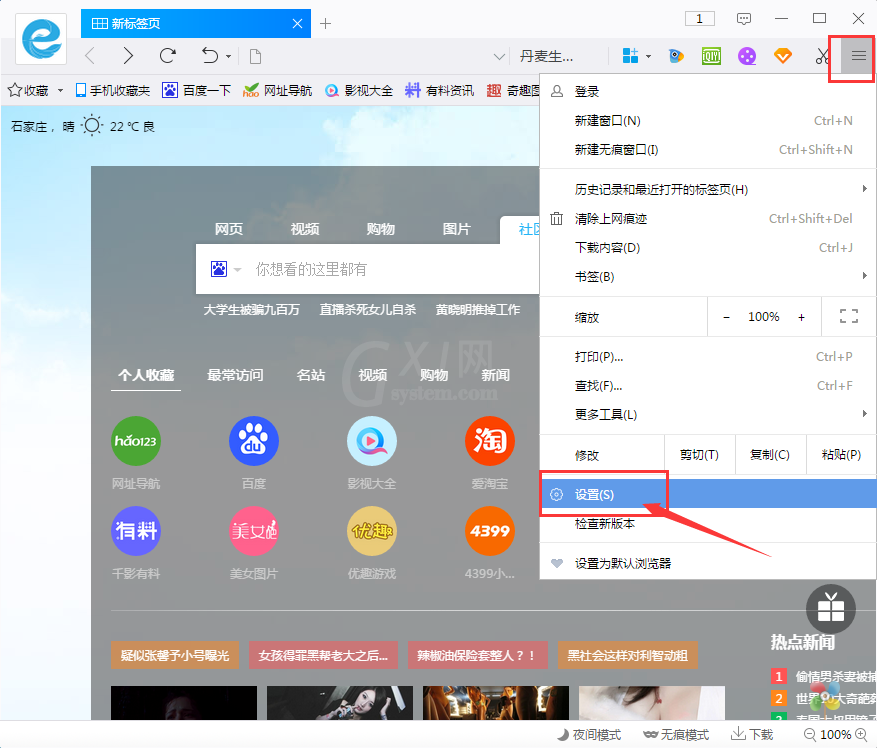
3、接着在设置界面的左侧打开“高级设置”,之后在右边的“代理设置”中打开“更改代理服务器设置”;
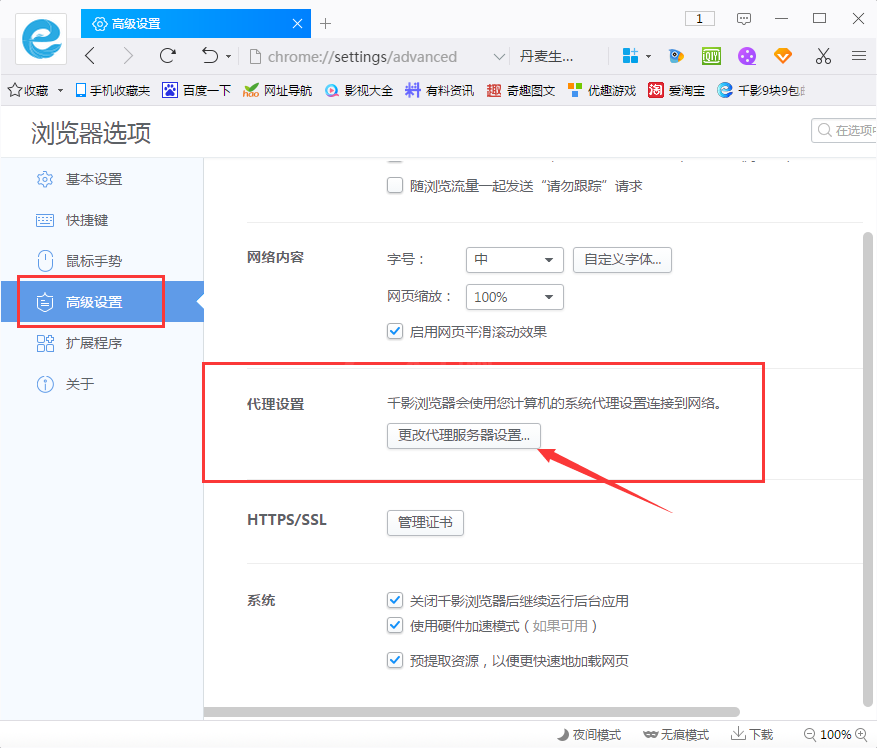
4、打开代理服务器设置后我们在上方找到“高级”并打开,之后打开“浏览器历史记录”中的“设置”按钮,如下图:
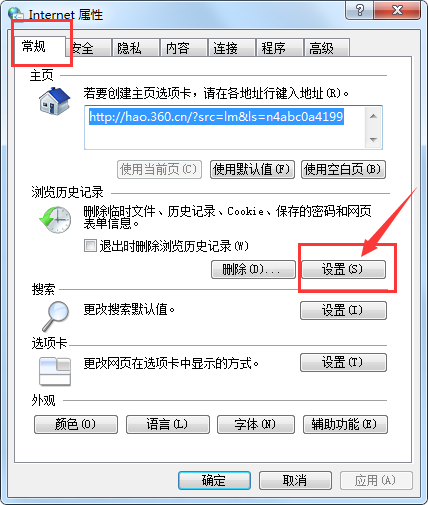
5、接着在弹出的窗口中点击“查看文件”,之后就会来到千影浏览器保存缓存的文件夹了。
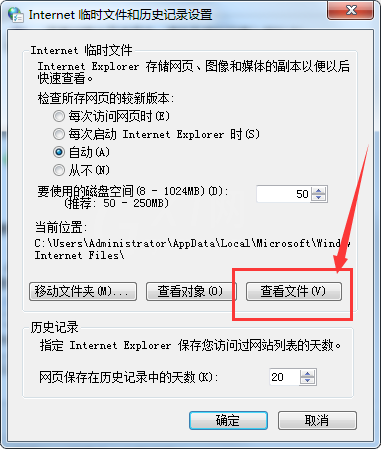
上文就讲解了在千影浏览器里找到缓存文件位置的简单操作过程,希望有需要的朋友都来学习哦。



























